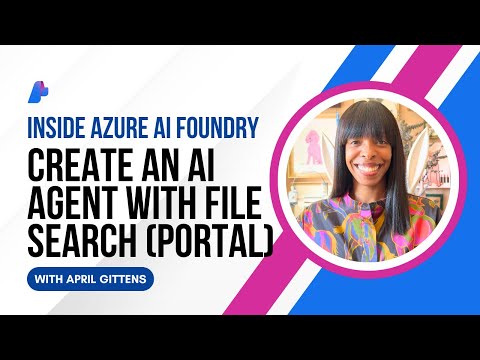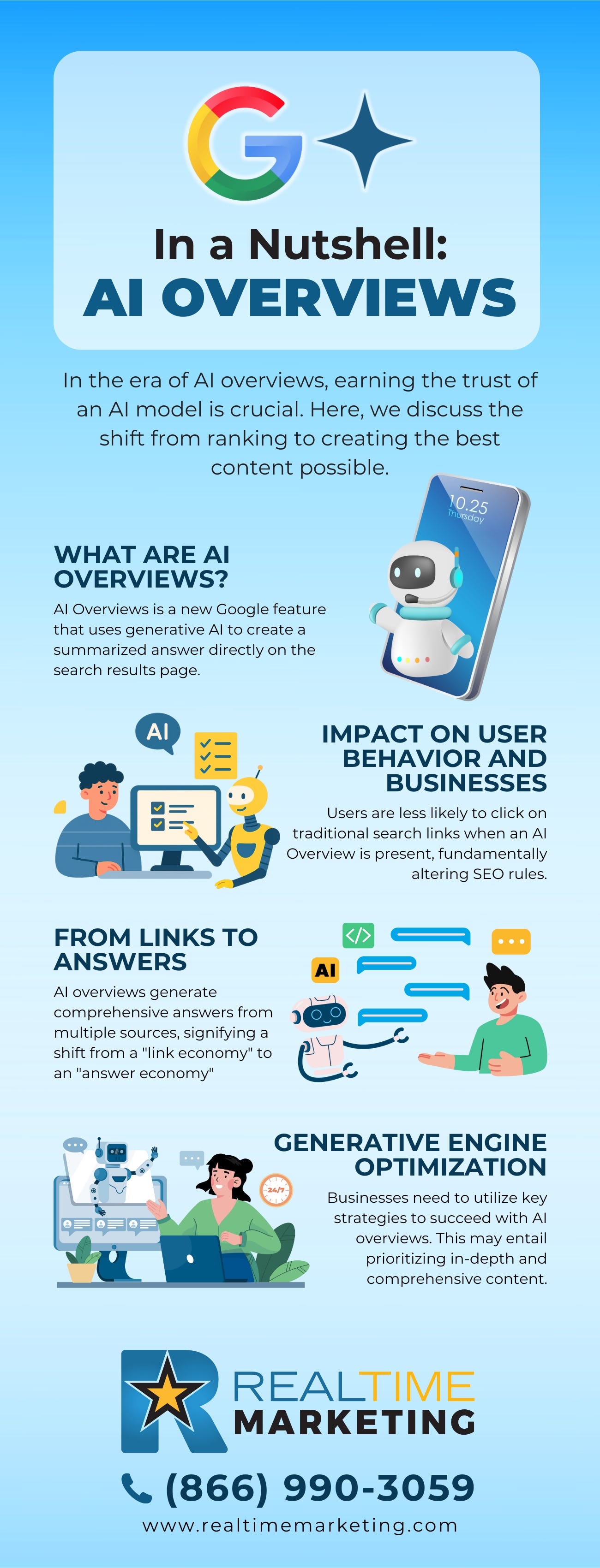本ブログシリーズはSAP Analytics CloudのPlanning機能をこれから学ぶ方を対象とし、予算計画などの一連の予算管理業務に必要なSAP Analytics Cloudのそれぞれの機能の特徴や要点をご紹介します。
※機能の詳細ついてはSAP Help Portalを参照ください。
※ SAP Analytics Cloudは、四半期に1度のペースで製品のバージョンアップが実施されます。そのため今後のバージョンアップにより、本ブログで紹介する画面キャプチャや、操作が異なる可能性があることをご了承ください。(本ブログは2025年2月に作成しています。)
本ブログでは、SAP Analytics Cloudにおけるカレンダ機能についてご紹介します。
目次:
カレンダ機能の概要タスクの種類カレンダロールタスクの作成方法電子メールと通知設定
カレンダ機能の概要
SAP Analytics Cloudのカレンダ機能では、タスクとプロセスを使用してワークフローの作成やジョブの管理を行うことができます。例えば、予算の入力や承認、データのロックや配賦処理など予算編成や予算策定に関わるタスクをカレンダーベースで登録することができ、進捗状況をモニタリングすることができます。
タスクの種類
作成可能なタスクの種類は以下の通りです。
一般タスク:予算入力等の一般的なタスクレビュータスク:別タスク(一般タスクやプロセスなど)の作業結果をチェックするタスク複合タスク:一般タスクとレビュータスクを複合させたタスク(※今後非推奨)データロックタスク:指定したタイミング、またはマニュアルでデータが変更できないようにロックするタスクデータアクションタスク:指定したタイミングでデータアクションの自動実行を行うタスクマルチアクションタスク:指定したタイミングでマルチアクションの自動実行を行うタスクプロセス:タスクをまとめてワークフローを構成する
下図は複数のタスクを組み合わせた使用例です。ここに登録したタスクをプロセスとしてグルーピングすることができます。
カレンダロール
カレンダーロールごとに編集できる項目が異なります。所有者がタスクまたはプロセスを作成する際に、担当者やレビュー担当者をユーザもしくはチームに割り当てることができます。
タスクの作成方法
例として入力タスクの作成の流れをご紹介します。
ナビゲーションバーより「カレンダ」を選択し、「+」より「一般タスク」をクリックします。
イベント名と開始/終了日時を設定し、「作成」をクリックします。
詳細設定パネルで、予算入力を行うファイル(ストーリー)を選択し、担当者をアサインします。所有者や担当者はユーザだけでなくチームを選択することができます。必要に応じて、タスクの説明の記入やリマインダの設定を行い、「更新および有効化」をクリックします。
電子メールと通知設定
カレンダイベントの担当者、レビュー担当者、追加所有者、および閲覧者は、ユーザアクションまたは時間関連設定によって開始される通知および電子メールを SAP Analytics Cloud で受信します。
管理者は、デフォルト設定を行うことができます。方法は以下の通りです。
ナビゲーションバーから システム>管理を選択します。
通知タブを選択し、カレンダ通知まで下にスクロールします。
上部の編集を押し、ロール別タブ (所有者、担当者/レビュー担当者、閲覧者) で
通知理由ごとに通知方法、アプリ内または電子メールを選択します。
上部の保存を押します。
終わりに
今回はカレンダのご紹介でした。SAP Analytics Cloudは予算計画などの一連の予算管理業務に必要な機能を備えており、本ブログシリーズではそれぞれの機能の特徴や要点をご紹介しています。
こちらのリンクからご参照ください。
本ブログシリーズはSAP Analytics CloudのPlanning機能をこれから学ぶ方を対象とし、予算計画などの一連の予算管理業務に必要なSAP Analytics Cloudのそれぞれの機能の特徴や要点をご紹介します。※機能の詳細ついてはSAP Help Portalを参照ください。※ SAP Analytics Cloudは、四半期に1度のペースで製品のバージョンアップが実施されます。そのため今後のバージョンアップにより、本ブログで紹介する画面キャプチャや、操作が異なる可能性があることをご了承ください。(本ブログは2025年2月に作成しています。)本ブログでは、SAP Analytics Cloudにおけるカレンダ機能についてご紹介します。目次:カレンダ機能の概要タスクの種類カレンダロールタスクの作成方法電子メールと通知設定カレンダ機能の概要SAP Analytics Cloudのカレンダ機能では、タスクとプロセスを使用してワークフローの作成やジョブの管理を行うことができます。例えば、予算の入力や承認、データのロックや配賦処理など予算編成や予算策定に関わるタスクをカレンダーベースで登録することができ、進捗状況をモニタリングすることができます。タスクの種類作成可能なタスクの種類は以下の通りです。一般タスク:予算入力等の一般的なタスクレビュータスク:別タスク(一般タスクやプロセスなど)の作業結果をチェックするタスク複合タスク:一般タスクとレビュータスクを複合させたタスク(※今後非推奨)データロックタスク:指定したタイミング、またはマニュアルでデータが変更できないようにロックするタスクデータアクションタスク:指定したタイミングでデータアクションの自動実行を行うタスクマルチアクションタスク:指定したタイミングでマルチアクションの自動実行を行うタスクプロセス:タスクをまとめてワークフローを構成する下図は複数のタスクを組み合わせた使用例です。ここに登録したタスクをプロセスとしてグルーピングすることができます。 カレンダロールカレンダーロールごとに編集できる項目が異なります。所有者がタスクまたはプロセスを作成する際に、担当者やレビュー担当者をユーザもしくはチームに割り当てることができます。タスクの作成方法例として入力タスクの作成の流れをご紹介します。ナビゲーションバーより「カレンダ」を選択し、「+」より「一般タスク」をクリックします。イベント名と開始/終了日時を設定し、「作成」をクリックします。詳細設定パネルで、予算入力を行うファイル(ストーリー)を選択し、担当者をアサインします。所有者や担当者はユーザだけでなくチームを選択することができます。必要に応じて、タスクの説明の記入やリマインダの設定を行い、「更新および有効化」をクリックします。電子メールと通知設定カレンダイベントの担当者、レビュー担当者、追加所有者、および閲覧者は、ユーザアクションまたは時間関連設定によって開始される通知および電子メールを SAP Analytics Cloud で受信します。管理者は、デフォルト設定を行うことができます。方法は以下の通りです。ナビゲーションバーから システム>管理を選択します。通知タブを選択し、カレンダ通知まで下にスクロールします。上部の編集を押し、ロール別タブ (所有者、担当者/レビュー担当者、閲覧者) で通知理由ごとに通知方法、アプリ内または電子メールを選択します。上部の保存を押します。終わりに今回はカレンダのご紹介でした。SAP Analytics Cloudは予算計画などの一連の予算管理業務に必要な機能を備えており、本ブログシリーズではそれぞれの機能の特徴や要点をご紹介しています。こちらのリンクからご参照ください。 Read More Technology Blogs by SAP articles
#SAP
#SAPTechnologyblog